Самые распространенные Mac-вирусы и способы их удаления
Ваш Mac мучительно медленный? Одной из причин этого может быть вирус. Распространенное заблуждение состоит в том, что Mac невосприимчив к вирусам. Однако правда в том, что Mac с большей вероятностью будет заражен вирусом / вредоносным ПО, чем Windows. Напуганы? Не будь!
В этой статье вы познакомитесь с распространенными вирусами Mac и расскажем, как их удалить, чтобы защитить ваш Mac.
Как проверить, заражен ли ваш Mac вирусом или вредоносным ПО
Важно выяснить, заражен ли ваш Mac вирусом. Вот несколько характерных признаков:
- Машина заметно медленная
- Жужжащий вентилятор
- Частые сбои
- Вредоносная программа может нанести серьезный ущерб, изменив настройки вашего браузера. Если вы видите навязчивые всплывающие окна, не связанные с этим, возможно, это дело рук вредоносного ПО.
Вы можете сэкономить время, купив хорошую антивирусную программу. Однако антивирусные пакеты стоят недешево, и не все могут их себе позволить. Итак, прежде чем вкладывать средства в антивирусное программное обеспечение, давайте разберемся с основами.
Программы для Windows, мобильные приложения, игры - ВСЁ БЕСПЛАТНО, в нашем закрытом телеграмм канале - Подписывайтесь:)
Типы известных Mac-вирусов и вредоносного ПО
Первый шаг к избавлению от вируса – определить, какой из них поражает ваш Mac. К счастью, о большинстве вредоносных программ для Mac уже сообщают другие пользователи, что упрощает их обнаружение. Здесь я быстро расскажу вам о наиболее распространенных и потенциально опасных вредоносных программах для Mac.
1. Рекламное ПО.OperatorMac
Adware.OperatorMac существует с 2015 года. Это постоянное рекламное ПО, способное снизить скорость браузера. Рекламное ПО автоматически перенаправляет трафик на рекламу. Кроме того, вы можете начать видеть больше рекламы на веб-сайтах. В некоторых случаях злоумышленник использует социальную инженерию для перенаправления на вредоносные сайты.
2. OSX.VSearch
OSX.VSearch – это вредоносное ПО для macOS. Он превращает текст на сайте в гиперссылки. Всплывающие окна содержат ссылки на несвязанные веб-сайты. Обычно рекламное ПО OSX.VSearch входит в вашу систему через сборщики пакетов. Поставщики программного обеспечения используют обман, чтобы объединить рекламное ПО и установить его без вашего разрешения.
3. OSX.Generic.Suspicious
OSX.Generic.Suspicious – это термин, связанный с файлами, которые часто помечаются как вредоносные. Файлы состоят из подозрительного содержимого, зашифрованного под видом обычного файла. OSX.Generic.Suspicious может раскрыть вредоносное ПО, способное управлять вашим Mac. Кроме того, вредоносное ПО может повредить ваш ноутбук и сделать его непригодным для использования.
4. Серебряный воробей
Silver Sparrow – недавно обнаруженное вредоносное ПО. У него сомнительная репутация первого вредоносного ПО, нацеленного на новый чип Apple M1. Silver Sparrow входит в систему через установочные пакеты Apple или файлы .pkg. Файлы содержат код JavaScript, который запускается еще до начала установки.
Пользователей вводит в заблуждение сообщение, в котором говорится: «Этот пакет запустит программу, чтобы определить, можно ли установить программное обеспечение». Другими словами, даже если вы закроете программу установки, ваш компьютер все равно будет заражен.
5. XcodeSpy
XcodeSpy – относительно новое вредоносное ПО, предназначенное для разработчиков Apple. Как правило, он распространяется через вредоносные проекты Xcode с помощью функции сценария запуска в Xcode IDE. Вредоносный код, содержащий шпион Xcode, может остаться незамеченным. Он представлен через сторонний проект Xcode.
Вредоносная программа может записывать звук через микрофон, видео через веб-камеру и ввод с клавиатуры. Это не все; XcodeSpy также может загружать пользовательские файлы.
Кроме того, если вредоносная программа заражает ваше устройство, злоумышленник может получить доступ ко всем вашим данным, включая банковские данные, частный разговор и данные о местоположении. В большинстве случаев злоумышленники шантажируют пользователей с целью получения денег или взламывают их банковские счета.
6. Adware.NewTab
Adware.NewTab маскируется под расширение браузера. Обещает отслеживать посылки и рейсы. На самом деле вредоносная программа продвигает рекламу, исходящую не с того сайта, который вы просматриваете. Более того, навязчивая реклама может замедлить просмотр веб-страниц на Mac.
7. Вредоносное ПО Shyler
Shlayer – это продвинутый тип рекламного ПО, которое заражает систему, заставляя пользователя поверить в то, что это установщик Flash Player. После установки он использует поддельное сообщение Siri, чтобы предупредить об угрозах, обнаруженных в macOS. Перед этим Шлайер запускает вредоносную копию Mac Cleaner.
Следовательно, пользователь запускает его, чтобы избавиться от вирусов, и тогда начинается настоящая атака. Впервые об этом сообщили в 2018 году.
8. Вирус AkamaiHD.net
AkamaiHD.net – это не совсем вирус или вредоносная программа. Akamai управляет одной из крупнейших сетей доставки контента, и такие компании, как Facebook, пользуются их услугами.
Однако большинство угонщиков браузера используют Akamai для своих хостинговых нужд. По этой причине их URL-адреса имеют расширение «akamaihd.net». Кроме того, угонщики браузера могут взять под свой контроль браузер и получить доступ к вашей истории просмотров. Как правило, они потребляют вычислительные ресурсы и замедляют работу вашего Mac.
9. Adware.IronCore
Adware.IronCore происходит из семейства рекламного ПО, опубликованного IronSource. Это рекламное ПО предназначено для macOS и замаскировано под расширение браузера.
Кроме того, исследователи безопасности обнаружили, что Adware.IronCore в основном устанавливается сборщиками программного обеспечения. Злоумышленники связывают популярные программы с рекламным ПО и предлагают их в виде единого установочного пакета. В результате неосведомленные пользователи часто устанавливают рекламное ПО вместе с основным программным обеспечением.
Как удалить вирусы и вредоносное ПО с Mac
Мы перечислили лучшие и наиболее эффективные способы избавиться от вируса на вашем Mac. Некоторые из этих методов зависят от настроек на уровне системы, в то время как для других требуются бесплатные инструменты для сканирования вредоносных программ. С помощью комбинации этих методов вы можете удалить любые вредоносные программы и вирусы для Mac.
1. Используйте Activity Monitor, чтобы убить подозрительные процессы.
Зараженные программы часто забирают вычислительные ресурсы. Вы можете выделить вирус, перейдя в Activity Monitor и выполнив поиск подозрительных процессов на этом этапе. Итак, выполните следующие действия, чтобы выявить и уничтожить теневые процессы.
- Откройте Activity Monitor.
- Выберите крестик в левом верхнем углу, как показано на скриншоте выше.
- Когда система запросит подтверждение, соглашайтесь.
- Затем нажмите Quit, чтобы остановить поток процесса.
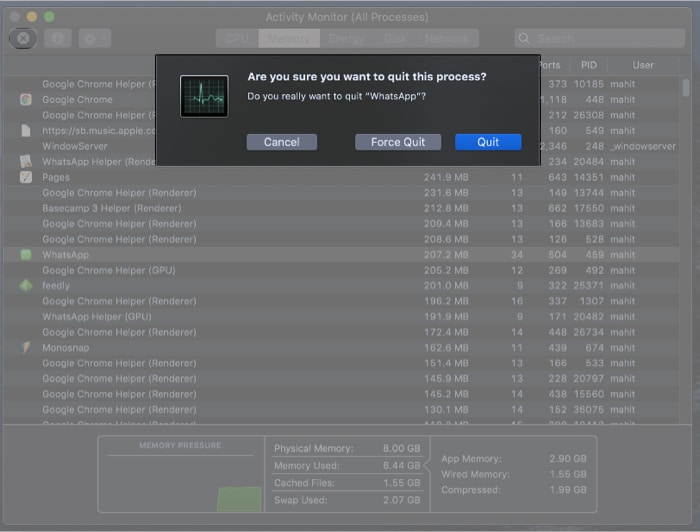
2. Удалите вредоносные программы.
На предыдущем шаге вы остановили процесс. Однако зараженный процесс перезапустится автоматически. Таким образом, необходимо удалить приложение.
Вот как:
- Откройте Finder и выберите Приложения.
- Найдите любые неизвестные приложения.
Знание названий вредоносных программ упрощает поиск.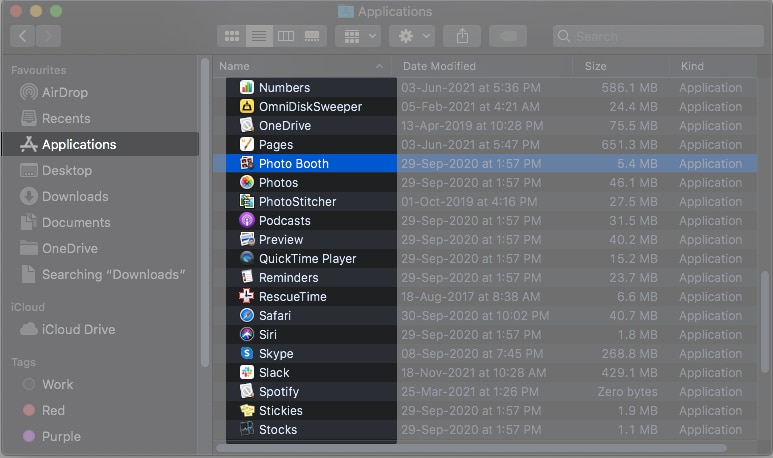
- Щелкните папку правой кнопкой мыши и выберите «Переместить в корзину».
Как вариант, вы можете перетащить папку в корзину. - Очистите корзину и перезагрузите Mac.
3. Уход за браузером
Со временем ваша история просмотров и другие элементы, такие как файлы cookie и кеш-файлы, будут накапливаться во временных папках. Рекламное ПО и другие браузерные угонщики входят в систему в виде расширений. Кроме того, они вмешиваются в настройки браузера и перенаправляют на надоедливую рекламу. Выполните следующие действия, чтобы очистить Chrome на Mac.
- Откройте Chrome.
- Щелкните значок «Еще» (три точки, расположенные вертикально).
- Открыть настройки.
- Выберите Расширения.
- Если вы обнаружите неизвестное расширение, нажмите «Удалить».
- Выберите Search Engine в меню настроек.
- Щелкните Управление поисковыми системами и удалите все нежелательные параметры.
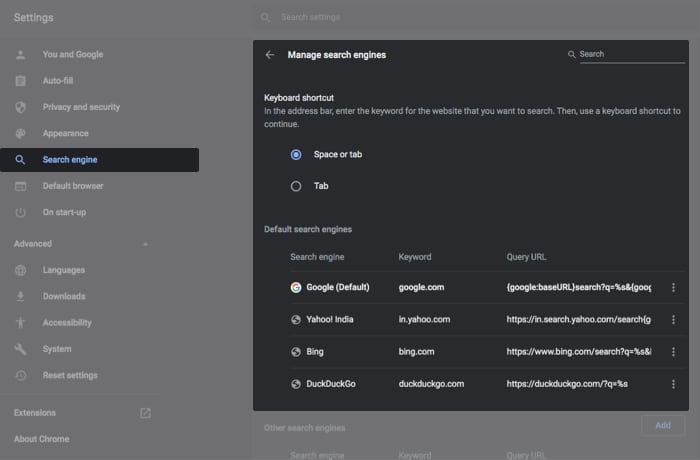
- Перезагрузите Chrome.
Вот и все! Тебе должно быть хорошо.
4. Сканирование на наличие вредоносных программ.
Для Mac нет недостатка в инструментах для сканирования вредоносных программ. Однако большинство из них стоит бомбы и очень мало работают. Я довольно давно использую бесплатную версию Malwarebytes, и она выполняет свою работу. Инструмент не только проверяет наличие вредоносных программ, но и помещает файлы в раздел карантина.
- Скачать и установите бесплатную версию Malwarebytes.
- Откройте Malwarebytes → выберите Приступить к работе.
- Выберите «Персональный компьютер» → «Бесплатное использование Malwarebytes».
- Введите и подтвердите адрес электронной почты.
- Выберите Open Malwarebytes Free.
- Щелкните Сканировать.
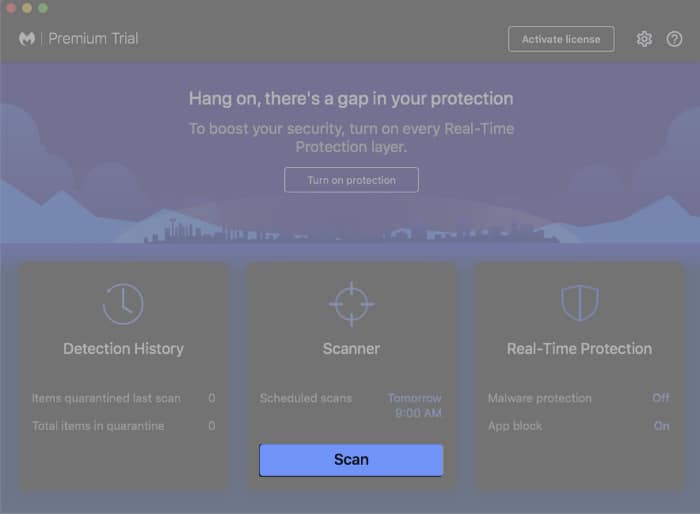
- После завершения вы увидите список вредоносных программ (если они заражены).
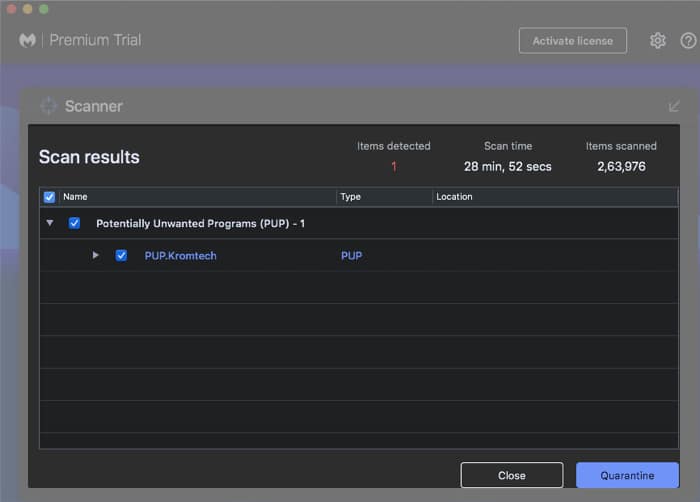
- Карантинные угрозы.
- Malwarebytes автоматически удалит зараженные файлы.
- Теперь перезапустите Mac.
Как защитить свой Mac от вирусов и вредоносных программ
macOS предназначена для защиты от вирусов, вредоносных программ и других угроз. Операционная система имеет встроенные функции безопасности. Тем не менее, всегда лучше принять меры предосторожности.
Вы можете рассмотреть возможность установки антивирусной программы. Однако убедитесь, что вы выбрали правильный. Некоторые антивирусные программы не обновляют свои базы данных. Таким образом, ваша система подвергается воздействию новейших угроз. Ознакомьтесь с нашим объяснением, как защитить Mac от вирусов и вредоносных программ.
Подведение итогов
Злоумышленники становятся хитрыми, соблазняя пользователей установить или загрузить вредоносное ПО. С годами методы социальной инженерии развивались, и теперь их труднее обнаружить.
Мы надеемся, что эта статья помогла вам выявить вредоносное ПО и избавиться от него. Вы используете антивирус для Mac? Если да, то какой? Поделитесь в комментариях ниже.
Связанные чтения:
Программы для Windows, мобильные приложения, игры - ВСЁ БЕСПЛАТНО, в нашем закрытом телеграмм канале - Подписывайтесь:)
